
Po prvé, nezamieňajte cookies s históriou a vyrovnávacou pamäťou..
Čo sú cookies cookies cookies cookies ?
Jedná sa o textové súbory, ktoré sú uložené v počítači v skrytom priečinku prehľadávača. Cookies obsahujú údaje, ktoré ste zadali na všetkých stránkach. Zvyčajne to sú prihlasovacie údaje a heslá. Majú tiež rôzne nastavenia pre webové stránky (motívy, widgety, uloženia, minulé vyhľadávania atď.). Niekedy sa používajú aj na zhromažďovanie štatistík akýchkoľvek druhov panelov nástrojov, ako je napríklad panel Yandex..
Napríklad zadáte sociálnu sieť VKontakte a okamžite sa dostanete na stránku s novinkami (pri vstupe sa používala na vašu stránku), a to bez zadania prihlasovacieho mena a hesla. A urobili to, pretože v prehliadači raz klikli na vyskakovacie tlačidlo v hornej časti udržať.
To isté sa stane, keď navštívite iné stránky, napríklad poštu alebo sledovač torrentov.
Rozumná otázka znie - ako web pozná vaše heslo a prihlasovacie meno (ako aj nastavenia) pre zadanie? Áno, pretože sú vo vašom počítači a keď vstúpite na stránku, web pošle vášmu prehliadaču žiadosť o informácie o súboroch cookie a prehliadač im ich poskytne. Takáto interakcia je nepostrehnuteľná, ale v dôsledku toho sa bez toho, aby ste vôbec niečo zadali, na stránku dostanete oprávneným používateľom.
Na niektorých stránkach je takáto, na niektorých nepostrehnuteľných, začiarknutie s nápisom „Alien computer“ alebo „Not for this computer“ alebo niečo podobné. To je presne to, čo je potrebné pre cookies. Ak začiarknete toto políčko, zadajte heslo a prihlasovacie meno a prejdite na webovú stránku - súbory cookie sa neuložia.
Na jednej strane je to veľmi výhodné - nemusíte zakaždým zadávať heslá a pamätať si ich na webové stránky. Mimochodom, súbory cookie nefungujú vždy správne. Presnejšie povedané, zdá sa, že „lámu“ do prehliadača. A ak používate prehliadač, napríklad Firefox pre jednu stránku ako jedného používateľa, potom prejdete na tú istú stránku prostredníctvom Opery, už nebudete ukladať používateľské údaje..
Zvyčajne sa používa, keď počítač používa niekoľko ľudí a navštívia to isté miesto. V takom prípade nemusíte zadávať svoje údaje zakaždým, pretože každý prehľadávač má svoj vlastný súbor cookie.
Cookies sa tiež nazývajú relácie. Relácia je návšteva stránky. V podstate to isté ako súbory cookie. O tom, ako dlho bude relácia trvať, rozhodujú zvyčajne samotné weby.
Takže, aby vymažte cookies na webe, stačí kliknúť na tlačidlo Choďte von (Ukončiť) na webe.
Potom však vaše údaje niekedy zostanú v poliach pre prihlásenie a heslo, ale toto sú triky prehliadača, ktoré ich pomáhajú ukladať prostredníctvom seba, a nie cookies..
Stáva sa, že na nich prisahá antivírus, ale to vyplýva zo skutočnosti, že všetky druhy škodlivých stránok sa snažia „tlačiť“ akékoľvek súbory cookie alebo vírusy do súborov cookie..
Preto je pri surfovaní na internete potrebná prítomnosť antivírusu a brány firewall.
Teraz niečo o ukladaní údajov.
Áno, súbory cookie obsahujú vaše heslá a prihlasovacie údaje na autorizáciu na webových stránkach a tieto údaje sú často predmetom krádeže všetkých súborov cookie. Na prijímanie cookies sa používajú vírusy, škodlivé programy, ktoré môžete nainštalovať do svojho počítača alebo sa tiše nainštalujú, keď navštívite škodlivú stránku..
Ale je tu aj jedna strana mince - informácie v cookies sú uložené v zašifrovanej podobe. A ak máte skutočne komplikované heslo, potom je veľmi ťažké (takmer nemožné) dešifrovať.
Kde sú súbory cookie vo vašom počítači ?
Ako som už písal vyššie, sú umiestnené v priečinku prehliadača, ktorý je skrytý.
Nemám Google Chrom, testoval som ho na SPWare Iron
Windows XP C: \ Documents and Settings \ Your_profile \ Data aplikácií \ Chromium \
Windows 7 C: \ Users \ Your_profile \ AppData \ Local \ Chromium \ User Data \ Default \ Cache \
operný
Windows XP C: \ Documents and Settings \ Your_profile \ Data aplikácií \ Opera \
Windows 7 C: \ Users \ Your_profile \ AppData \ Local \ Opera \ Opera \ cache \
Firefox
Windows XP C: \ Documents and Settings \ Your_profile \ Data aplikácií \ Mozilla \ Firefox \ Profiles \\
Windows 7 C: \ Users \ Your_profile \ AppData \ Roaming \ Mozilla \ Firefox \ Profiles \\
Internetový prieskumník
Windows XP C: \ Documents and Settings \ Cookies \\
Windows 7 C: \ Users \ Your_profile \ AppData \ Roaming \ Microsoft \ Windows \ Cookies \\
Všeobecne je tento význam jasný - v zložkách Application Data pre Windows XP a Roaming and Local pre Windows 7
Kde sú a ako odstrániť cookies cookies z prehliadača ?
Oveľa zaujímavejšia možnosť.
Kde sú a ako odstrániť súbory cookie cookies v prehliadači Mozilla Firefox
Nastavenia -> Nastavenia
Vyberte odkaz, ktorý je zvýraznený na obrazovke. Zobrazí sa okno s výberom vašich akcií.
Kde sú a ako odstrániť cookies cookies v Opera
Nastavenia -> Všeobecné nastavenia (alebo klávesová skratka ctrl + f12)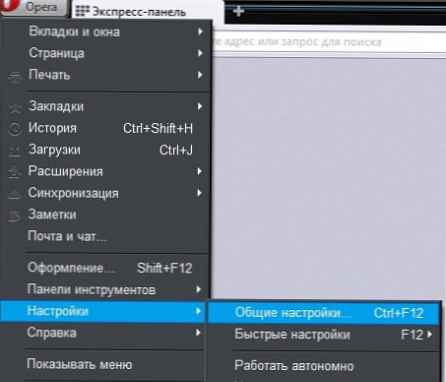
Karta Rozšírené, v ľavom dolnom rohu je karta Cookies. V nej nakonfigurujte, čo s nimi chcete robiť. Stlačením tlačidla Správa súborov cookie ... zobrazí sa okno so všetkými súbormi cookie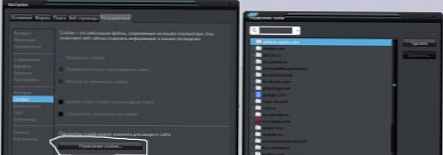
Kde sú a ako odstrániť súbory cookie v prehliadači Google Chrome
Vyberte ikonu kľúča v pravom hornom rohu
Vyberte si z ponuky - nastavenie alebo parametre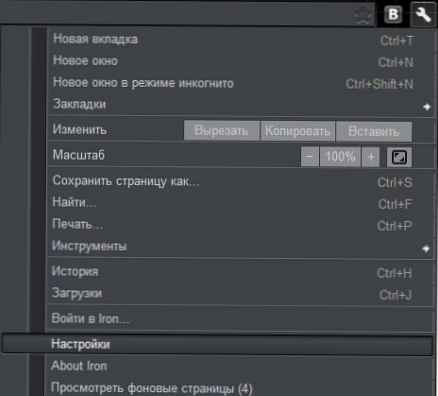
Potom (vľavo) „Rozšírené“ a ďalšie „Nastavenia obsahu“ vyberieme „Všetky súbory cookie a údaje stránok ...“ a urobíme, čo chceme.
Vo všeobecnosti je lepšie zadať priamo do panela s adresou:
chrome: // settings / content
toto okno sa objaví (v mojej železo)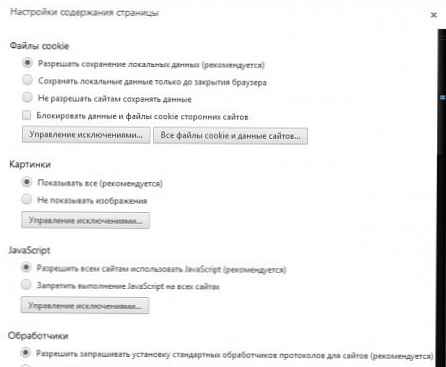
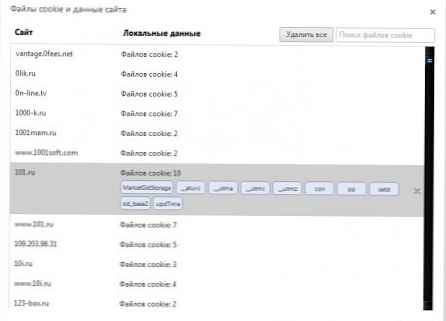
Kde sú a ako odstrániť súbory cookie cookies v prehliadači Internet Explorer
Vyberte položku Služba (vpravo hore) -> Možnosti siete Internet -> Všeobecné
a v časti História kliknite na položku Odstrániť a vyberte, čo sa má odstrániť.
Je potrebné poznamenať, že v tomto prehliadači nie je podporované selektívne čistenie jednotlivých súborov cookie a súbory cookie nie je možné zobraziť (v každom prípade presne vo verziách 7 a 8)..
V prehliadačoch Mozilla Firefox, Google Chrome a Internet Explorer môžete pomocou klávesovej skratky otvoriť ponuku na odstránenie súborov cookie. smena+ctrl+del.
Ako vyčistiť alebo odstrániť cookies cookies pomocou programu
Na tieto účely používam program CCleaner, ktorý vám radím.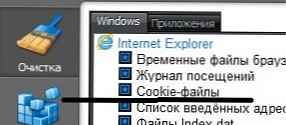
Mimochodom, s pomocou tohto programu môžete nielen vymazať cookies, ale aj oveľa viac, napríklad register.
Prijímajte alebo neakceptujte cookies - rozhodnete sa. Existujú klady a zápory.
A nakoniec článok o cookies na Wikipédii.











